Τι πρωτόκολλα ασφαλείας χρησιμοποιεί ένας δρομολογητής WiFi
Η ασφάλεια του δρομολογητή WiFi δεν είναι κάτι που οι τελικοί χρήστες δίνουν μεγάλη προσοχή. Οι περισσότεροι άνθρωποι θα αλλάξτε τον κωδικό πρόσβασης WiFi για το δικό τους δρομολογητής και αφήστε το σε αυτό. Εναπόκειται στον δρομολογητή να είναι αδιαπέραστος από τον μέσο κλέφτη WiFi, ωστόσο, ως τελικός χρήστης μπορείτε να επιλέξετε ποια πρωτόκολλα ασφαλείας χρησιμοποιεί ο δρομολογητής WiFi για να διατηρήσει τον κωδικό πρόσβασης και το δίκτυό σας ασφαλή.

Πρωτόκολλα ασφαλείας
Υπάρχουν τρία πρωτόκολλα ασφαλείας που χρησιμοποιεί ένας δρομολογητής WiFi. Μπορεί να χρησιμοποιεί μόνο ένα πρωτόκολλο τη φορά, οπότε πρέπει να επιλέξετε ποιο είναι το ασφαλέστερο. Τα τρία πρωτόκολλα ασφαλείας που χρησιμοποιούνται είναι:
- WEP
- WPA
- WPA2
WEP
Wired Equivalent Privacy, δηλαδή, το WEP είναι ένα από τα παλαιότερα πρωτόκολλα ασφαλείας που μπορεί να χρησιμοποιήσει ένας δρομολογητής WiFi και δεν είναι πολύ ασφαλές. Χρησιμοποιήθηκε τη δεκαετία του 1990, αλλά έκτοτε έχουν αναπτυχθεί άλλα πρωτόκολλα ασφαλείας.
Μπορείτε ακόμα να χρησιμοποιήσετε το WEP για την προστασία των δεδομένων σας, αλλά εάν το επιλέξετε, δεν επιλέγετε την καλύτερη ή την πιο ασφαλή επιλογή. Ο πίνακας διαχειριστή του δρομολογητή σας θα συνεχίσει να τον παραθέτει, αλλά αυτό δεν σημαίνει απαραίτητα ότι πρέπει να το επιλέξετε ή ότι θα ικανοποιεί βασικές ανάγκες ασφαλείας. Αυτό το πρωτόκολλο είναι πολύ εύκολο να χακαριστεί και φαίνεται να περιλαμβάνεται μόνο και μόνο επειδή ήταν πάντα εκεί. Μπορεί να είναι εκεί για την υποστήριξη παλαιότερων συσκευών, αλλά με κάθε δικαιοσύνη, εάν έχετε μια συσκευή που είναι αρκετά παλιά για να χρειαστεί WEP, και δεν μπορείτε να εκτελέσετε κανένα από τα νεότερα, πιο ασφαλή πρωτόκολλα, θα πρέπει σίγουρα να σκεφτείτε για να απαλλαγείτε το.
WPA
WiFi Protected Access, δηλαδή το WPA ήταν αυτό που αντικατέστησε αρχικά το WEP ως έναν πιο ασφαλή τρόπο για τη διατήρηση της ασφάλειας των δεδομένων. Δεν ήταν τέλειο εκείνη τη στιγμή, αλλά είναι καλύτερο από το WEP. Το βασικό σημείο της ανάπτυξης αυτού του πρωτοκόλλου ήταν να ξεπεραστούν ορισμένες από τις μεγάλες αδυναμίες του WEP μέχρι να προκύψει κάτι καλύτερο. Όπως το WEP, μπορείτε ακόμα να επιλέξετε να χρησιμοποιήσετε το WPA. Το WPA είναι συμβατό με το WEP, οπότε αν έχετε κάτι που πρέπει να χρησιμοποιήσετε το WEP και απλά δεν μπορείτε να το αντικαταστήσετε με μια πιο ασφαλή συσκευή, δοκιμάστε να χρησιμοποιήσετε το WPA με αυτό.
WPA2
Το WiFi Protected Access2 είναι η δεύτερη εμφάνιση του WPA και αυτό είναι το επιδιωκόμενο, καλύτερο, πιο ασφαλές πρωτόκολλο που τελικά αντικατέστησε το WEP. Ο δρομολογητής σας πρέπει να έχει επιλέξει αυτόν από προεπιλογή, αλλά εάν δεν το κάνει, θα πρέπει να το μεταβείτε αμέσως. Το WPA2 χρησιμοποιεί στρατιωτικό βαθμό AES κρυπτογράφηση και χρησιμοποιεί το Cipher Block Chaining Message Authentication Code Protocol (CCMP). Αυτό είναι τόσο ασφαλές όσο μπορεί να πάρει ο οικιακός δρομολογητής.
Η ρύθμιση για αυτό μπορεί πιθανότατα να βρεθεί στις Ρυθμίσεις ασφαλείας στον πίνακα ελέγχου του δρομολογητή σας.
Χρήση WPA2
Το WPA2 είναι εύκολα ο πιο ασφαλής τρόπος για να διατηρήσετε τα δεδομένα σας ασφαλή, ωστόσο, η ενεργοποίησή του στο δρομολογητή σας δεν είναι αρκετή. Να θυμάστε ότι όλες οι συσκευές που είναι συνδεδεμένες στο δρομολογητή σας σχηματίζουν δίκτυο και αυτές οι συσκευές πρέπει να στέλνουν κρυπτογραφημένα δεδομένα στο δρομολογητή. Ο δρομολογητής φυσικά θα τον κρυπτογραφήσει πριν τον στείλει οπουδήποτε, αλλά μέσα στο δίκτυο, μια συσκευή πρέπει επίσης να στείλει κρυπτογραφημένα δεδομένα ή άλλες συσκευές θα μπορούν να το παρακολουθούν.
Αυτό που βασικά πρέπει να γνωρίζετε είναι ότι όπως ο δρομολογητής σας, ο υπολογιστής ή ο Mac σας διαθέτει επίσης κάρτα δικτύου και χρησιμοποιεί επίσης ένα πρωτόκολλο ασφαλείας. Πρέπει να βεβαιωθείτε ότι χρησιμοποιεί WPA2.
Windows 10
Στα Windows 10 ανοίξτε την Εξερεύνηση αρχείων και επικολλήστε τα ακόλουθα στη γραμμή τοποθεσίας.
Πίνακας ελέγχου \ Δίκτυο και Διαδίκτυο \ Κέντρο δικτύου και κοινής χρήσης
Κάντε κλικ στο όνομα της σύνδεσης WiFi και στο παράθυρο που ανοίγει, κάντε κλικ στην επιλογή Wireless Properties. Αυτό θα ανοίξει ένα νέο παράθυρο. Μεταβείτε στην καρτέλα Ασφάλεια και στην περιοχή Τύπος ασφάλειας, βεβαιωθείτε ότι έχει οριστεί το WPA2 Personal.
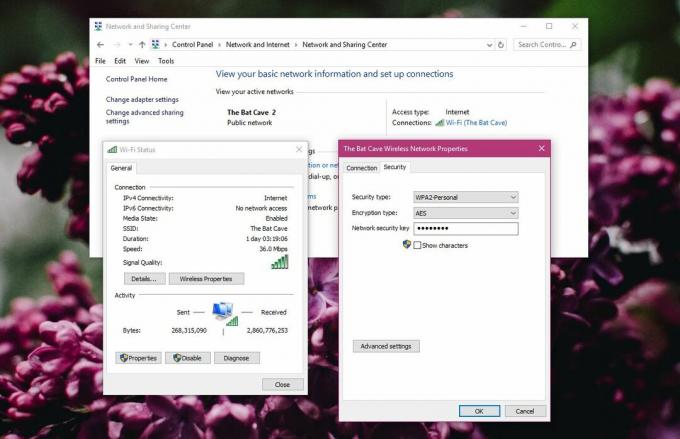
macOS
Στα macOS, τα πράγματα είναι πολύ πιο απλά. Το μόνο που έχετε να κάνετε είναι να κρατήσετε πατημένο το πλήκτρο Option και να κάνετε κλικ στο σύμβολο WiFi στη γραμμή μενού. Θα σας δείξει ποιο πρωτόκολλο ασφαλείας χρησιμοποιείται. Εάν πρέπει να το αλλάξετε, ξεχάστε το netwok WiFi και προσθέστε το ξανά. Κατά την προσθήκη του δικτύου, έχετε την επιλογή να επιλέξετε «Ασφάλεια». Επιλέξτε WPA2.
Έρευνα
Πρόσφατες δημοσιεύσεις
Τι να κάνετε αν δεν μπορείτε να ενεργοποιήσετε το Surface Pro 4;
Το Surface Pro 4 είναι ένα Tablet με επωνυμία Microsoft ότι, θεωρητ...
Δοκιμάστε, διορθώστε και επιδιορθώστε ένα νεκρό εικονοστοιχείο στην οθόνη σας γρήγορα
Εχεις ένα κολλημένο ή νεκρό εικονοστοιχείο στην οθόνη σας και ψάχνε...
Τώρα Γρήγορη απάντηση σε μηνύματα ηλεκτρονικού ταχυδρομείου με Thunderbird Conversations 2.0
Συνομιλίες Thunderbird είναι μια επέκταση Mozilla Thunderbird που π...



